惠普系统还原,本教您惠普电脑系统如何还原
系统软件是指控制和协调计算机及外部设备,支持应用软件开发和运行的系统,是无需用户干预的各种程序的集合,主要功能是调度,监控和维护计算机系统;负责管理计算机系统中各种独立的硬件,使得它们可以协调工作。系统软件使得计算机使用者和其他软件将计算机当作一个整体而不需要顾及到底层每个硬件是如何工作的。
惠普笔记本电脑是一款比较好的笔记本这一点我相信大家都比我更清楚的,它在外观、散热、屏幕、适度、安全性等等的设计方面都很好,惠普牌电脑有普通的和商务笔记本两种,那么惠普电脑系统如何还原?下面,小编给大伙讲解惠普系统还原的操作技巧。
如今是互联的时代,每个人都一台属于自己的电脑,不管是工作,学习还是娱乐,它都起着重要的作用,使用遇到惠普电脑系统的故障问题,会然不是的新用户束手无策,感到害怕。下面,小编就来跟大家分享惠普系统还原的操作方法了。
惠普电脑系统如何还原
重启惠普笔记本,在启动时按下F11进入系统恢复界面,如果没反应,先按ESC键进入Startup Menu,接着按F11进入System Recovery
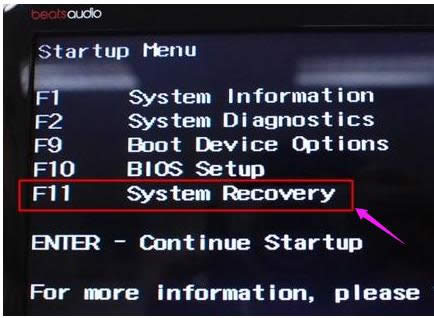
电脑系统图解详情-1
启动HP Recovery Manager,点击“系统恢复”
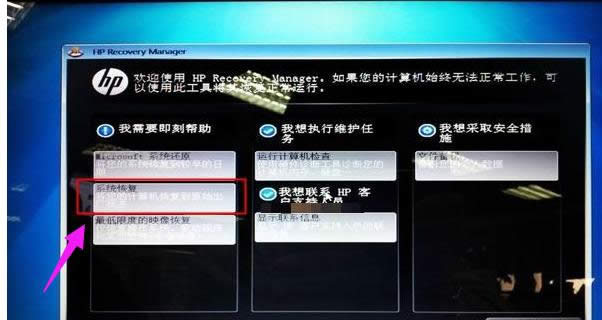
电脑还原图解详情-2
在系统恢复界面,选择是否备份文件,下一步

电脑还原图解详情-3
进入到计算机检查界面,选择任意一项,下一步
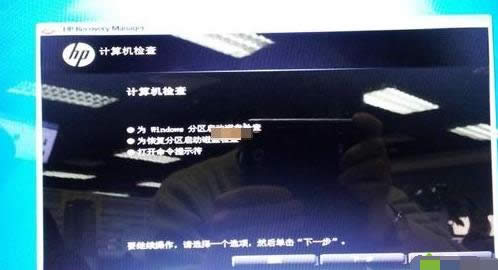
还原系统图解详情-4
在文件备份界面,选择要备份的文件,下一步

电脑还原图解详情-5
开始进行出厂映像的恢复过程,一般需要30分钟左右

还原系统图解详情-6
恢复完成后,显示“已完成恢复”,下一步
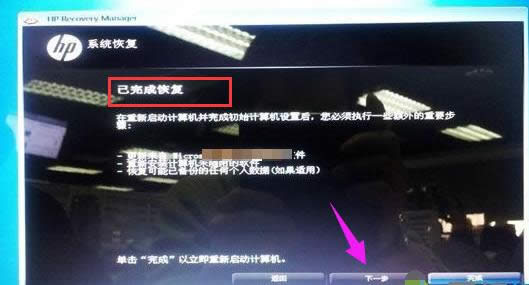
惠普图解详情-7
接着会进入到win7界面,重新配置win7系统,根据提示操作
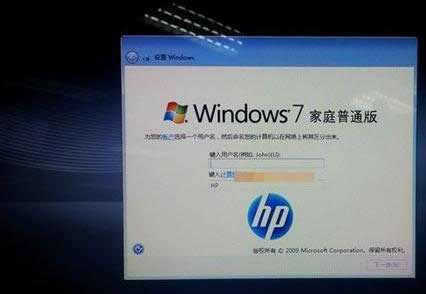
电脑系统图解详情-8
以上是惠普电脑系统恢复方法,很多同学们初次接触电脑遇到问题的时候,都会惊慌,不知所措。看看上面的操作便知了。
系统软件一般是在计算机系统购买时随机携带的,也可以根据需要另行安装。
……